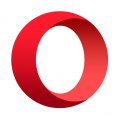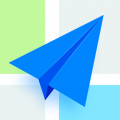欧朋浏览器如何添加书签 添加导入书签方法
时间:2020-02-17
1、点击屏幕顶部工具栏上的“前往”;

2、打开后,选择“应用程序”;

3、打开应用程序后,双击“Opera”双击打开;
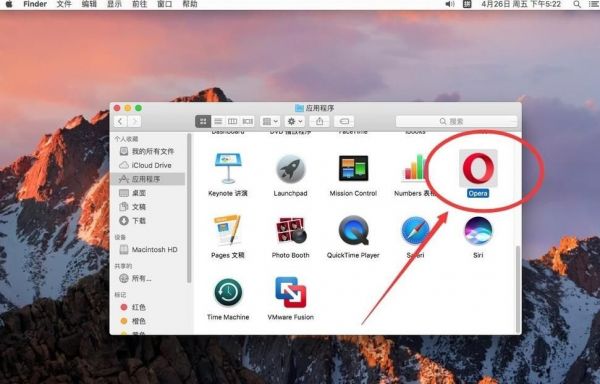
4、打开Opera浏览器后,点击屏幕顶部工具栏上的“书签”;

5、在弹出的菜单中,选择“书签”;

6、进入书签页面后,点击左下角的“导入/导出…”;

7、在弹出的选项中,选择“导入”;

8、进入导入界面,默认是从Safari浏览器导入书签,点击“Safari”切换其他选项;

9、在弹出的选项中,选择“书签HTML 文件”;

10、然后点击右下角的“选择文件”;

11、在弹出的对话框中,浏览找到要导入的书签,例如这里演示导入“Opera书签”这一文件;


12、选择好了要导入的书签文件后,点击 右下角的“打开”;

13、导出书签成功,点击右下角的“完成”;

14、这样书签就导入完成了。